 Edycja warstwic modelu terenu
Edycja warstwic modelu terenu Edycja warstwic modelu terenu
Edycja warstwic modelu terenuTopograficzne warstwice istniejącego i projektowanego modelu terenu można dodawać, edytować oraz usuwać. Dzięki czemu model możemy modyfikować, niwelować czy kształtować odpowiednio do naszych wymagań.
Oprócz edycji warstwic istnieje także możliwość modyfikacji modelu terenu za pomocą funkcji rzeźbienia (zob. Modelowanie powierzchni terenu).
Nie należy natomiast edytować części warstwic, które znajdują się w obrębie modyfikatora terenu. Takie zmiany zostaną anulowane po zakończeniu trybu edycji, ponieważ modyfikacje wykonane przy użyciu narzędzia Modyfikatory terenu mają pierwszeństwo nad zmianami warstwic.
Jeżeli edytujemy zarówno istniejący, jak i projektowany model terenu, modyfikacje należy zacząć od istniejącego modelu terenu. Jeżeli najpierw będziemy edytować określony obszar projektowanego modelu terenu, operacje te mogą zostać przypadkowo zmienione lub anulowane przez zmiany wprowadzone w istniejącym modelu terenu.
|
|
Kliknij tutaj, aby uzyskać dostęp do szkolenia wideo na ten temat (wymagane połączenie z Internetem). |
|
Polecenie |
Lokalizacja |
|
● Edytuj warstwice istniejącego modelu terenu ● Edytuj warstwice projektowanego modelu terenu |
Menu kontekstowe |
Tryb edycji warstwic umożliwia edycję zarówno warstwic istniejących, jak i projektowanych modelu terenu.
Aby włączyć tryb edycji warstwic, wykonaj następujące kroki:
1. Zaznacz polecenie dla właściwego modelu.
Ewentualnie zaznacz odpowiedni model i kliknij w palecie Info przycisk Edytuj warstwice istniejącego modelu terenu lub Edytuj warstwice projektowanego modelu terenu. LUB: Wybierz w menu kontekstowym polecenie Edytuj i zaznacz właściwy tryb w oknie Wskaż element [do edycji].
2. W trybie edycji można korzystać ze specjalnej palety narzędzi o nazwie Edytuj warstwice. Paleta ta jest dostępna wyłącznie w trybie edycji warstwic.
W zależności od pierwotnego widoku, model terenu będzie podczas edycji wyświetlany w widoku 2D lub 3D. Położenie etykiet warstwic jest zablokowane, aby zapobiec przypadkowej zmianie. Modyfikatory terenu są widoczne, ale nie można ich ani zaznaczyć, ani edytować.
3. Po zakończeniu edycji kliknij przycisk Zamknij warstwice w górnym prawym rogu lub w menu Modyfikacja zaznacz tak samo brzmiące polecenie, aby powrócić do rysunku.
Ewentualne modyfikatory terenu zostaną ponownie zastosowane do modelu.
Możesz zmienić właściwości zaznaczonej warstwicy w palecie Info. Do tego celu służą również polecenia w palecie Edytuj warstwice.
Aby edytować właściwości warstwicy, wykonaj następujące kroki:
1. Włącz tryb edycji warstwic i kliknij narzędzie Zaznaczenie w palecie Edytuj warstwice.
2. Kliknij warstwicę, aby ją zaznaczyć.
3. Przeciągnij myszką warstwicę lub użyj strzałek na klawiaturze, przytrzymując jednocześnie klawisz Shift. Warstwice można przesuwać tylko wzdłuż osi X lub Y. Zmień Wysokość warstwicy w palecie Info.
4. Warstwice oraz ich punkty kontrolne można edytować za pomocą narzędzia Przekształć obiekt lub innych narzędzi w palecie Edytuj warstwice. Upewnij się, że warstwice nie przecinają się, a ich segmenty nie są współpłaszczyznowe.
Usuń zaznaczone elewacje naciskając klawisz Delete.
|
Narzędzie |
Zestaw narzędzi |
|
Warstwica modelu terenu
|
Paleta Edytuj warstwice |
Za pomocą narzędzia Warstwica modelu terenu możesz dodać warstwice do istniejącego lub projektowanego modelu terenu.
Jeśli zaznaczysz narzędzie Warstwica modelu terenu, następujące opcje pojawią się na Pasku trybów.
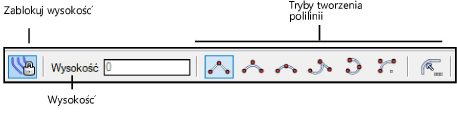
|
Tryb |
Opis |
|
Zablokuj wysokość |
Kliknij ten tryb, aby zablokować Wysokość dla nowych warstwic. |
|
Wysokość |
Jeśli opcja Zablokuj wysokość jest włączona, w tym polu edycji można wprowadzić wysokość dla nowej warstwicy. W przeciwnym wypadku wysokość zostanie wyznaczona kliknięciem myszy. |
|
Tryby tworzenia polilinii |
Kliknij tryb, w którym ma zostać utworzona polilinia; zob. Tworzenie polilinii. Warstwica zostanie utworzona na podstawie tej polilinii. |
Aby dodać warstwicę do modelu terenu, wykonaj następujące kroki:
1. Przejdź w tryb edycji warstwic i aktywuj narzędzie.
2. Aby utworzyć warstwicę na określonej wysokości, należy aktywować tryb Zablokuj wysokość i wprowadzić żądaną Wysokość.
Wysokość można również wprowadzić na ruchomym Pasku współrzędnych.
Vectorworks umożliwia wyznaczenie właściwej wysokości nowej warstwicy. W tym celu należy wyłączyć opcję Zablokuj wysokość i najechać kursorem na punkt modelu terenu, na wysokości którego ma zostać utworzona warstwica. Wciśnij klawisz Tab, aby wyświetlić parametr Wysokość na ruchomym Pasku współrzędnych, a następnie kliknij, aby wskazać punkt początkowy warstwicy. Następnie aktywuj tryb Zablokuj wysokość i wprowadź żądaną wartość dla nowej warstwicy w polu edycji Wysokość.
3. Narysuj polilinię przedstawiają warstwicę. Upewnij się, że warstwice nie przecinają się, a ich segmenty nie są współpłaszczyznowe.
4. Kliknij dwukrotnie, aby wskazać punkt końcowy warstwicy.
Po zamknięciu trybu edycji warstwica zostanie automatycznie przekształcona w wielobok i podzielona na segmenty zgodnie z parametrem Długość segmentu zdefiniowanym w ustawieniach modelu terenu w zakładce Ogólne (zob. Ustawienia modelu terenu). W razie potrzeby nowe warstwice zostaną wstawiane i zinterpolowane. Istniejący i projektowany model terenu zostanie zaktualizowany.
~~~~~~~~~~~~~~~~~~~~~~~~~